自定义列表
1.自定义列表概述
自定义列表,是观远数据提供的为移动端商品明细列表展示而生的可视化组件。通过自定义列表,可以拖拉拽式操作,将商品明细按照一定的排列规则,快速制作出清晰美观的移动端页面。
2.自定义列表使用步骤
2.1 创建自定义列表卡片
自定义列表的创建,需要通过仪表板的“新建自定义列表页面”入口进行,不能通过新建卡片进行。
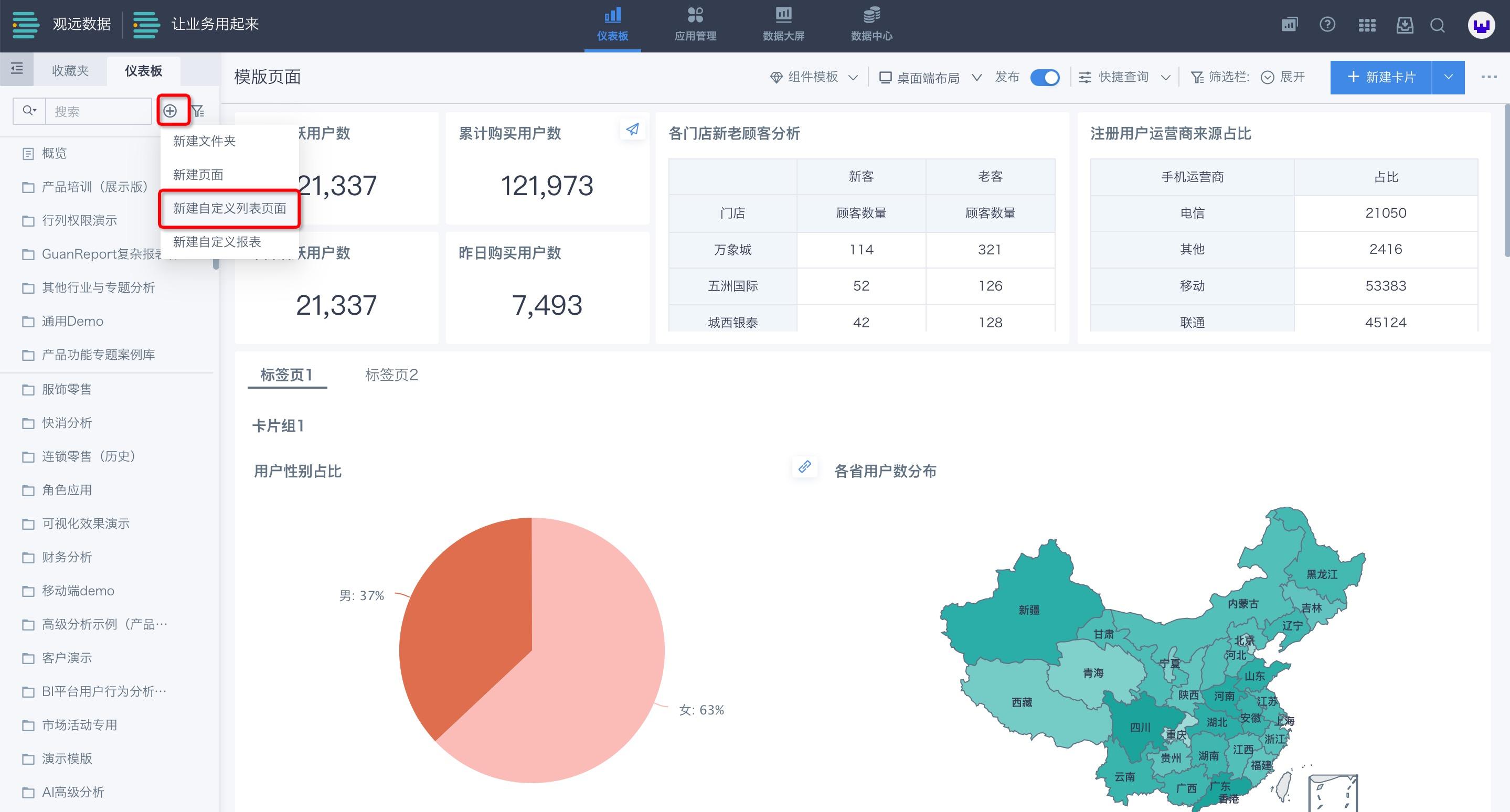
点击“新建自定义列表页面”后,进入新建窗口。填写名称,选择页面数据表和存放位置,勾选上“页面创建完成后进入自定义列表卡片编辑界面”,随后点击确定,即可进入编辑页面。
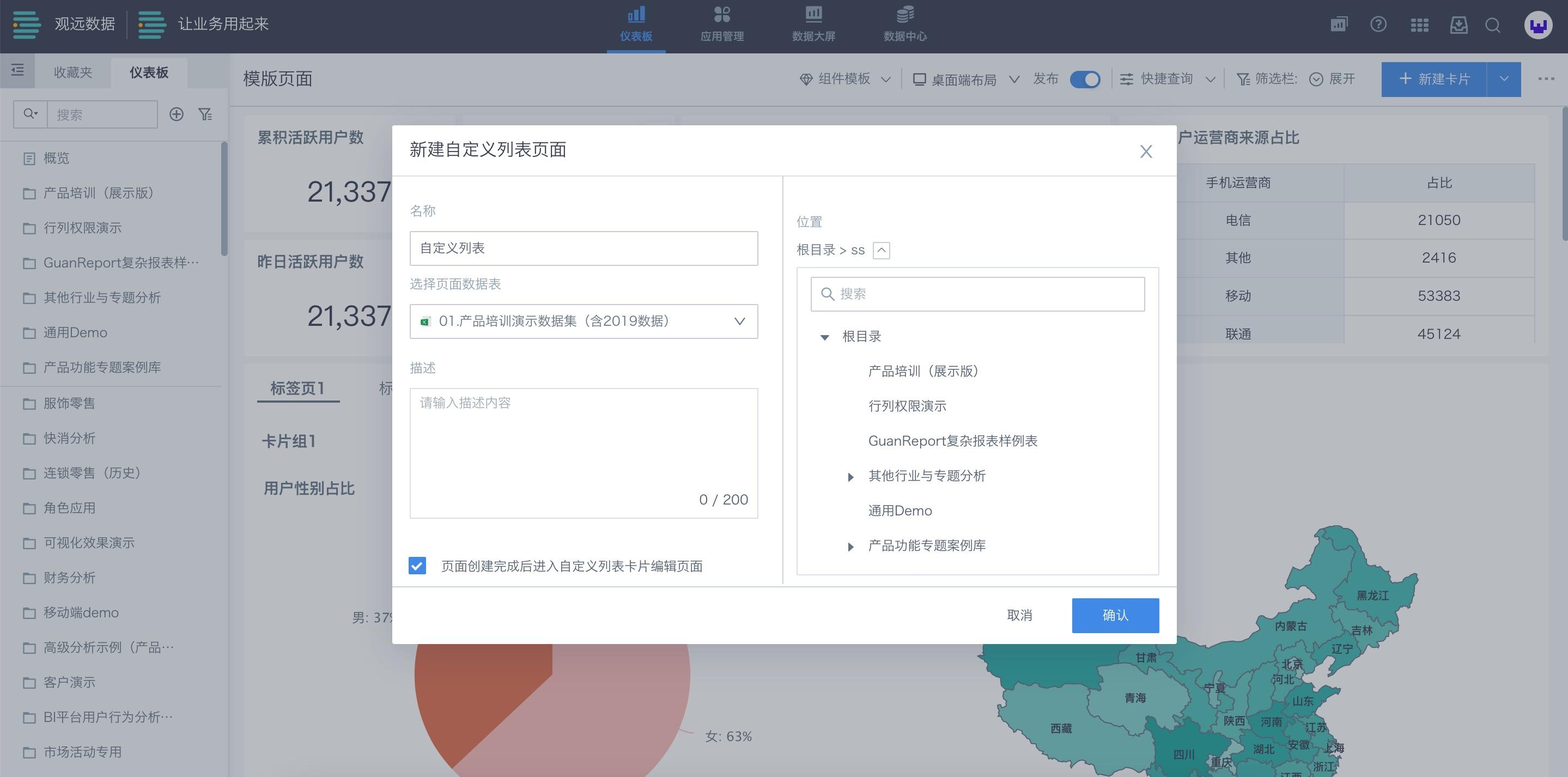
下文将按照样式选择、绘制设置、数据字段设置、列表属性设置的顺序进行操作步骤介绍。
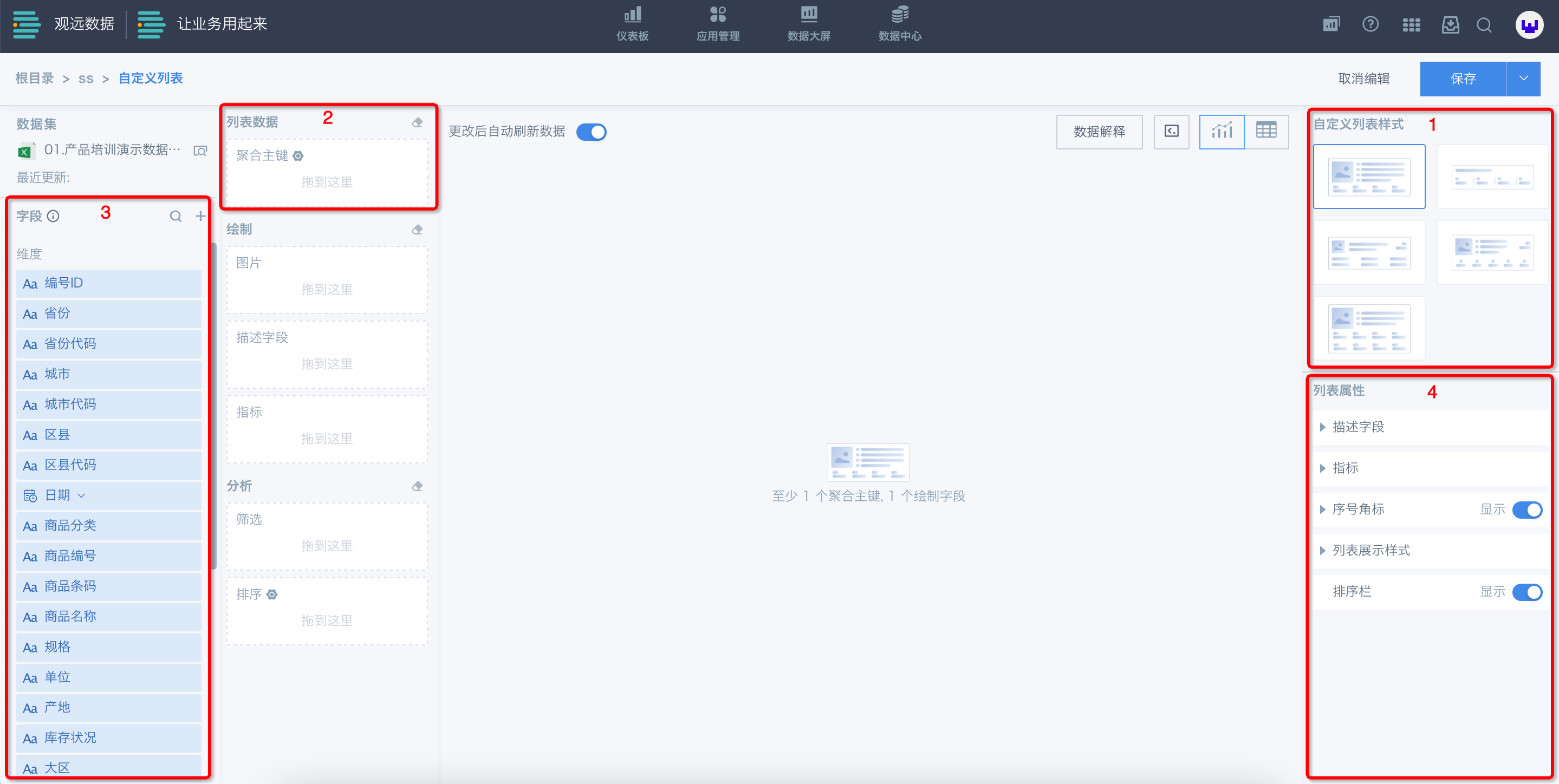
2.2 选择样式模板
进入编辑页面后,首先选择一个样式模板。共有5种基础样式可供选择,鼠标悬停到样式上可看到图例。

确定模板后,模板里每个区域能拖入的最大字段数量也随之确定,包括展示样式。对于部分含图的模板,图片区域字段拖入后,字段设置里自动设置“显示为图片”。
2.3 选择列表聚合主键
自定义列表组件本质是一张二维表,因此先确定聚合的主键(相当于表格里的“维度”),后续其他字段基于主键进行数据处理和展示。聚合主键可以拖入多个字段。在没有选择聚合主键的情况下,其他区域即使拖入字段也不生效。
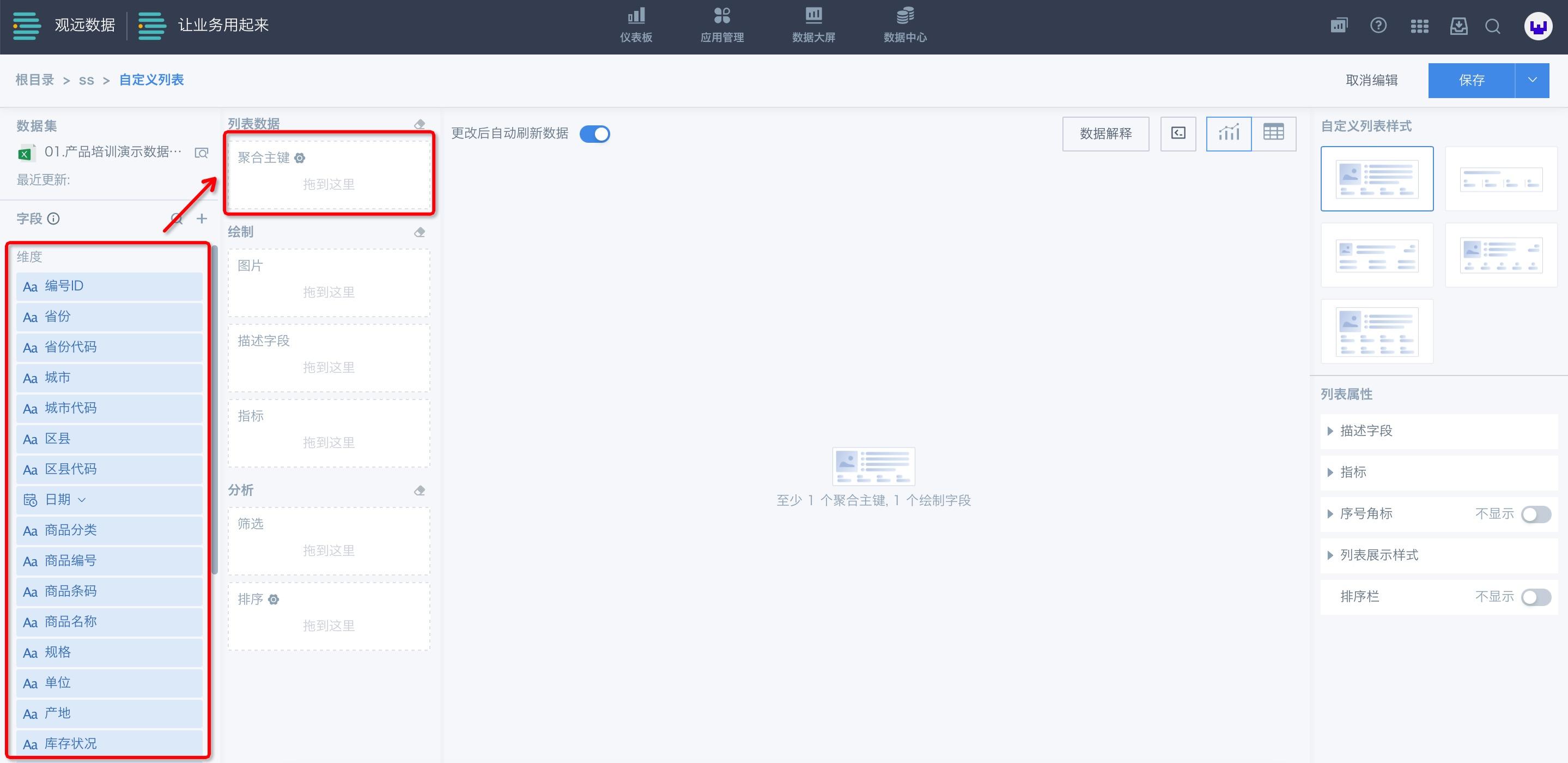
2.4 选择字段信息
选择模板各区域需要展示的字段。字段拖入后,点击字段,支持对字段的各种设置:
文本字段支持的操作:聚合方式、高级计算、数据格式、设置条件格式、显示为、别名。
其中,聚合方式默认为“无处理”,当聚合方式改为“计数/去重计数”时,“显示为”的设置项隐藏或不生效。
时间字段支持的操作:聚合方式、高级计算、数据格式、设置条件格式、别名。
其中,聚合方式默认为“无处理”。
数值字段支持的操作:聚合方式、高级计算、数据格式、设置条件格式、别名。
其中,聚合方式默认为“求和”。
.png)
注:如果字段设置为“显示为图片”并生效后,点击图片有放大效果,同现在表格里的图片点击放大。
2.5 设置图表属性
列表属性设置,共包括5项:
(1)描述字段:设置字段的名称显示、字体颜色与大小;
(2)指标:设置指标的对齐方式、字体颜色、字体大小;
(3)序号角标:设置是否显示,若显示可选择皇冠、奖牌和迷你三种类型;
(4)列表展示样式:选择卡片展示或分割线展示;
(5)排序栏:设置是否显示,若显示,会将左侧排序编辑框中的字段自动展示在自定义列表卡片的顶部,方便快速排序。
.png)
自定义列表页/自定义列表卡片的使用提醒:
a. 自定义列表页里支持添加自定义列表卡片和筛选器卡片,且只能添加一个自定义列表卡片。
b. 自定义列表页的数据(自定义列表卡片和筛选器卡片)均来自同一数据集。
c. 自定义列表卡片支持被联动,支持跳转。